很多使用xp系统的小伙伴相信有遇见麦克风没有声音的情况,这是怎么一回事呢?一般检测一下设备有没有问题,如何就是驱动问题了,具体的一起来看看解决方法吧。

【麦克风使用常见问题】
导致原因
1.驱动原因
声卡驱动太旧或GHOST版本的xp系统的声卡驱动错误造成的,需要上网下载最新的声卡驱动来解决这个问题.
2.硬件原因
把音频设备或者麦克风拔下来,插到别的电脑上看是否能够正常使用,如果是因为设备问题导致,就更换或者维修设备。
3.芯片或接口问题
声卡芯片损坏或是麦克风接口接触不良导致,请直接去维修店找解决办法
4.设置原因
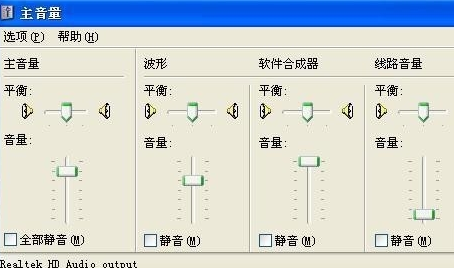
驱动排出
1、点击"开始"->"控制面板"->"硬件"->"设备管理器".
2、查看音频设备是否安装成功,如下图,如果出现音频设备的黄色感叹号或问号,请在驱动软件中下载相关驱动解决.
打开音量控制
1、如图,点击"选项"->"属性",在下拉菜单中,选择"audio input" -> 勾选"麦克风"音量,点击"确定".
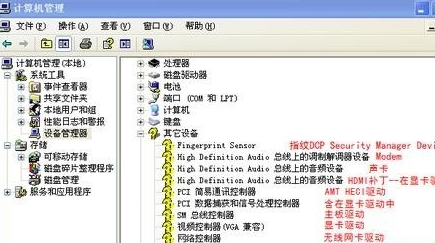
调节"麦克风音质"
如图,会显示"麦克风音量"的调节框,这个框不仅可以调节"麦克风音量",还可以改善"麦克风音质".
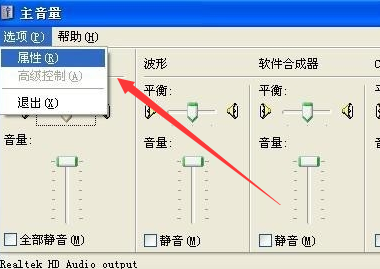
增强"麦克风音量"
1、如果觉得音量还是比较小,那么请首先不要在上图勾选"静音".
2、依次点击,"选项"->"属性"->"高级",出现下面的窗口,点击"麦克风加强".
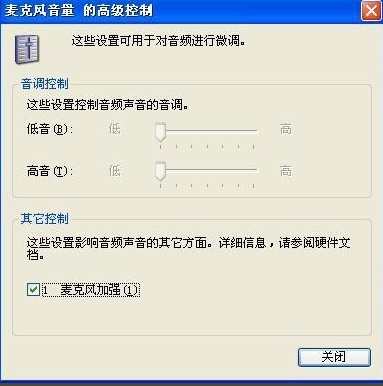
其他原因
如果在上面过程中依然无法解决,请确认是否计算机上有多个音频输入设备.如,有usb mic ,内置mic,外置mic,请选择麦克风为你的默认输入,如下操作:
右击任务栏的小喇叭图标,弹出如图的"调节音频属性"对话框,选择"音频"选项卡,在"录音的默认设备"中选择你正在使用的"麦克风输入"设置.
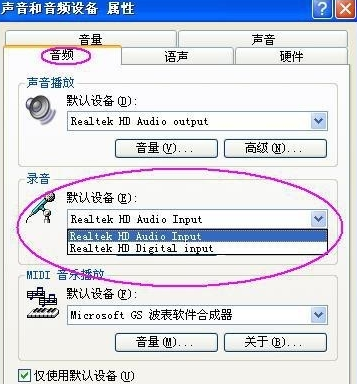
以上就是xp系统麦克风没有声音解决方法,喜欢的小伙伴可以关注系统家园哦。
 Google搜索帮忙你把安卓手机找回
Google搜索帮忙你把安卓手机找回
Google帮助用户寻回遗失手机的新功能要求用户使用桌面端的 Go......
 win10日历在哪
win10日历在哪
很多用户在现实生活中都会用到日历吧,特别是有时候需要看日......
 拔掉电源后的电脑故障:电脑断电后启动
拔掉电源后的电脑故障:电脑断电后启动
电脑断电后,很多用户可能会面临启动问题,这种情况常常让人......
 系统重装过程详解:重装Windows需要准备什
系统重装过程详解:重装Windows需要准备什
重装Windows系统是解决许多电脑问题的重要手段。掌握这个过程不......
 d-link云路由器如何管理教程【电脑端】
d-link云路由器如何管理教程【电脑端】
通过电脑对云路由器进行管理 当我们出门在外的时候,可能家里......

电脑硬件兼容性检查是每位DIY组装爱好者无法避免的一个环节。无论是升级旧设备还是组装全新电脑,确保新硬件与旧设备的兼容性至关重要。错误的选择不仅会造成经济损失,还可能导致系统...

主板是电脑中最为关键的组成部分之一,其功能不仅仅是连接所有硬件,还负责数据传输和电源分配。当主板出现不通电的情况时,可能会导致整台电脑无法正常运行,这样的问题不仅需要技术...

外部硬盘已经成为现代生活中不可或缺的数据存储工具,但有时可能会遇到无法读取的问题。面对这种状况,了解如何进行故障排查显得尤为重要。以下是一些实用的处理方法和建议,帮助你及...

光驱故障对于长期依赖光盘进行数据存储和读取的用户而言,常常带来不小的困扰。当光驱无法读取光盘时,许多人士难免会感到手足无措。本文将为您详尽分析导致光驱无法读取的常见原因,...

笔记本摄像头无法使用的情况时常令人烦恼。在工作、学习或娱乐的过程中,突然发现摄像头无法正常工作,无疑对用户带来了极大的不便。了解笔记本摄像头不工作的原因,对及时解决问题至...

电脑系统崩溃是每位用户最害怕经历的情形。无论是突如其来的蓝屏,还是无法启动的问题,都可能造成重要数据的丢失。面对这样的困境,数据恢复的步骤尤为重要。学习并掌握这些步骤,能...

显示器无信号故障是电脑使用中常见的问题,尤其是在进行硬件更换或系统更新后。黑屏现象不仅令人烦恼,还可能影响工作效率。遇到这种情况时,首先需要进行细致的排查,以确定具体的故...

互联网的普及让我们几乎在每一个生活场景中都离不开网络,而网络延迟高的问题无疑是影响用户体验的重要因素之一。很多人对网络延迟的原因并不了解,认为只是网络供应商的问题。实际上...

主板作为电脑的神经中枢,其稳定性直接影响整台机器的性能和使用体验。面对日益复杂的硬件环境,主板故障问题时有发生,掌握判断主板故障的检查方法变得尤为重要。本篇文章将探讨常见...

CPU散热风扇是电脑运行中的关键部件之一,负责维持CPU在适当的温度范围内。过高的温度不仅会影响性能,还可能对硬件造成永久性损坏。了解如何安全更换CPU散热风扇成为了DIY爱好者和普通用...

网络连接问题是现代人常常面临的麻烦,尤其对于依赖网络工作的用户来说,更加影响工作效率。本文将为您提供一些有效的方法,帮助您诊断和解决网络不稳定的问题,同时分享一些最新的硬...

更换笔记本硬盘并不是一项复杂的任务。只需掌握一些基本知识和技巧,绝大部分用户都能顺利完成这一操作。考虑到市场上硬盘的技术更新迅速,了解如何更换硬盘不仅能提升你的笔记本性能...
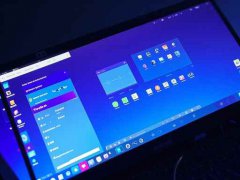
笔记本电脑逐渐成为生活中不可或缺的工具,电池老化问题则是所有用户都会遇到的一个关键问题。电池的性能下降,不仅影响使用时间,还可能导致笔记本电源无法正常供电,甚至损害内部硬...

显卡驱动的正确安装,对于提升图形性能和游戏体验至关重要。尤其是在使用NVIDIA显卡的用户中,掌握安装流程和技巧能有效避免常见问题,确保系统平稳运行。近年来,NVIDIA显卡不断更新,新...

安全模式是Windows系统提供的一种特殊启动方式,常用于诊断和修复系统问题。在遇到电脑无法正常启动或出现错误时,安全模式可以帮助用户快速定位问题并进行修复。本文将探讨如何通过安...